短视频特效制作全流程解析 爆发的时代,特效已成为吸引观众的核心要素之一,无论是简单的文字动画,还是复杂的场景合成,特效能让视频更具视觉冲击力,本文将系统讲解短视频特效制作的步骤与技巧,帮助创作者快速上手。
基础工具与软件选择
制作特效的第一步是选择合适的工具,根据需求不同,可划分为三类:
- 手机端入门工具:
- 剪映:内置丰富贴纸、转场、滤镜,支持关键帧动画,适合新手快速添加基础特效。
- CapCut(海外版剪映):功能与剪映类似,但素材库更偏向国际化风格。
- 电脑端专业软件:
- Adobe Premiere Pro(PR):适合剪辑与简单特效合成,配合插件可扩展功能。
- Adobe After Effects(AE):特效制作行业标杆,可实现粒子、光效、三维动画等高级效果。
- AI生成工具:
- Runway ML:通过AI技术一键生成绿幕素材、动态背景,降低操作门槛。
选择建议:新手从手机端工具入门,熟练后逐步过渡到PR、AE;追求效率的创作者可结合AI工具节省时间。

常见特效类型与实现方法
短视频特效主要分为以下几类,每种类型均有对应的制作逻辑:
-
文字动画特效
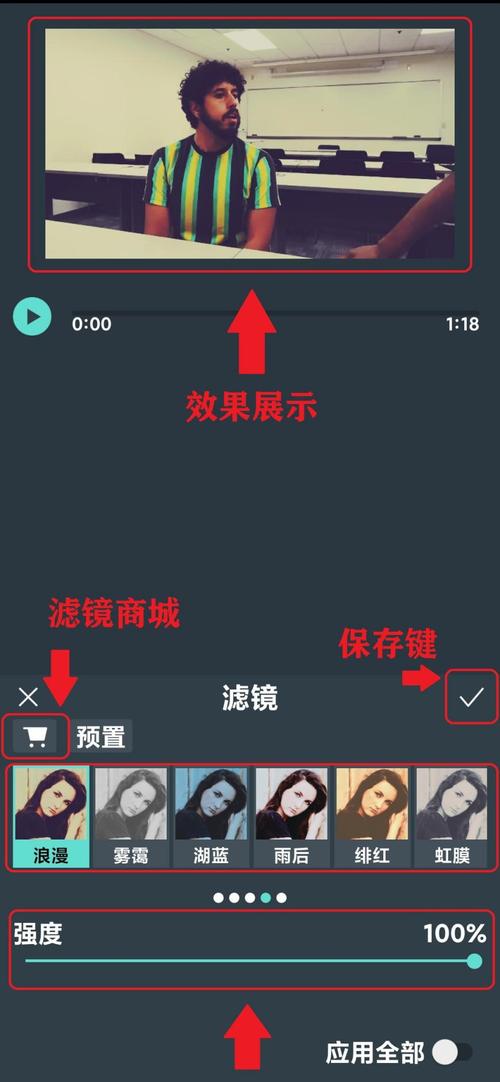
- 应用场景强调、台词动态展示。
- 实现方法:
- 使用剪映的“文字模板”功能,直接套用预设动画。
- 在AE中通过“缩放+位置关键帧”手动设计弹跳效果。
-
转场特效
- 应用场景:镜头切换、场景过渡。
- 核心技巧:
- 匹配剪辑:利用相似形状或颜色衔接画面(如从旋转的杯子切换到旋转的地球)。
- 动态模糊:在PR中添加“方向模糊”效果,增强运动感。
-
粒子与光效

- 应用场景:营造氛围、突出主体。
- 操作步骤:
- 在AE中加载“Particular”插件,调整粒子发射器的速度、大小参数。
- 使用“Optical Flares”插件添加光晕,提升画面质感。
-
绿幕合成
- 应用场景:虚拟场景替换(如新闻播报、趣味短剧)。
- 关键要点:
- 拍摄时确保绿幕光线均匀,避免褶皱。
- 在PR或AE中使用“超级键”(Ultra Key)抠像,调节边缘柔化参数。
制作流程拆解
高效制作特效需遵循以下步骤:
-
前期准备
- 明确主题:根据视频内容确定特效风格(如科技感、复古风)。
- 素材整理:提前收集音效、贴图、字体等资源,避免后期中断。
-
特效添加阶段
- 分层处理:在时间轴上将视频、音频、特效元素分轨道编辑,便于单独调整。
- 关键帧控制:通过打关键帧实现动画效果(如从透明度0%渐变到100%)。
-
细节优化
- 节奏匹配:让特效变化与背景音乐节拍同步(如闪光点出现在鼓点瞬间)。
- 色彩统一:使用LUTs调色预设,确保特效与画面色调协调。
提升特效质感的关键技巧
-
避免过度堆砌
初学者常犯的错误是滥用特效,导致画面杂乱,建议单条视频聚焦1-2个核心特效,其余部分保持简洁。 -
模拟物理规律
让特效符合现实逻辑,- 物体掉落时添加“运动模糊”。
- 火焰特效需配合环境光的变化。
-
善用预设与模板
在AE中保存常用动画为“预设”,或在剪映中收藏优质模板,可大幅提升复用效率。
常见问题与解决方案
-
特效卡顿不流畅
- 原因:关键帧间隔过长或设备性能不足。
- 解决:缩短关键帧距离,或导出时选择更高帧率(如60fps)。
-
抠像边缘有残留
- 原因:绿幕反光或拍摄时光线不均。
- 解决:在软件中启用“边缘羽化”功能,或手动绘制蒙版修正。
-
特效与音频不同步
- 原因:时间轴缩放比例过大,导致关键帧定位不准。
- 解决:放大时间轴刻度,逐帧微调位置。


